●インストール
Firefoxを使用中に
こちら
をクリックしてください。
インストール画面が開くので、「今すぐインストール」を押していただくとインストールが開始されます。
インストールが完了すると、再起動の更新を完了してくださいと表示されますので「Firefoxの再起動」のボタンを押していただけるとインストールは完了いたします。
(※ポップアップが表示された場合)
画面の上のほうにポップアップが表示されるときがありますが、その時は「許可」のボタンを押してください。
再びソフトウェアのインストール画面が表示されますのでもう一度「今すぐインストール」を押してください。
インストールが完了すると、再起動の更新を完了してくださいと表示されますので「Firefoxの再起動」のボタンを押していただけるとインストールは完了いたします。
(※FirefoxはこちらのFirefoxの公式ページからダウンロードできます。)
インストール画面が開くので、「今すぐインストール」を押していただくとインストールが開始されます。
インストールが完了すると、再起動の更新を完了してくださいと表示されますので「Firefoxの再起動」のボタンを押していただけるとインストールは完了いたします。
(※ポップアップが表示された場合)
画面の上のほうにポップアップが表示されるときがありますが、その時は「許可」のボタンを押してください。
再びソフトウェアのインストール画面が表示されますのでもう一度「今すぐインストール」を押してください。
インストールが完了すると、再起動の更新を完了してくださいと表示されますので「Firefoxの再起動」のボタンを押していただけるとインストールは完了いたします。
(※FirefoxはこちらのFirefoxの公式ページからダウンロードできます。)
●使い方について
ツールバーの概観
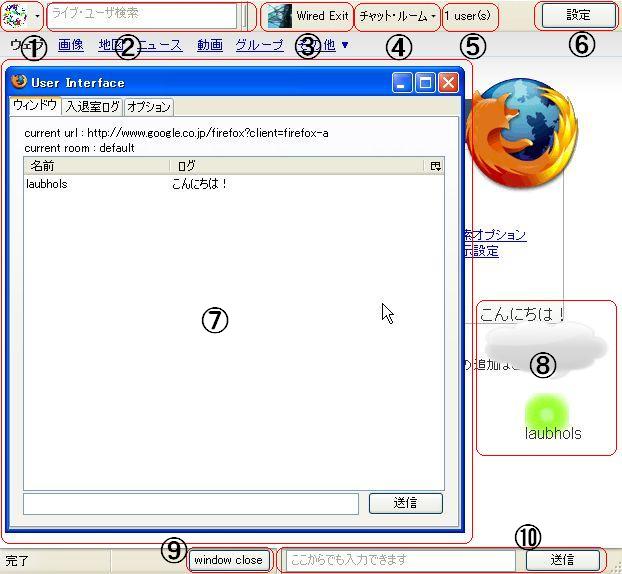
━主な機能━
・チャット機能
ツールバー真ん中のボタンでチャットの通信を開始します。
チャットの通信が始まると、チャット用のウィンドウとアバターが画面に表示されます。
チャットはチャット用ウィンドウや、画面右下の入力フォームを使って行います。
ツールバー真ん中のボタンを再度押すか、チャット用ウィンドウを閉じることでチャット機能は終了します。
チャットの通信が始まると、チャット用のウィンドウとアバターが画面に表示されます。
チャットはチャット用ウィンドウや、画面右下の入力フォームを使って行います。
ツールバー真ん中のボタンを再度押すか、チャット用ウィンドウを閉じることでチャット機能は終了します。
・検索機能
ツールバー左のテキストボックスで、チャット機能をオンにしている人数によってソートされる検索が出来ます。
ツールバー左端のボタンではその他の様々な検索機能(全体検索、リンク先ユーザ検索)が行えます。
ツールバー真ん中の右のテキストでは現在のページでチャット機能を使っている人数を表示します。
ツールバー左端のボタンではその他の様々な検索機能(全体検索、リンク先ユーザ検索)が行えます。
ツールバー真ん中の右のテキストでは現在のページでチャット機能を使っている人数を表示します。
━各ボタンの説明━
①多機能検索ボタン
このボタンでは全てのページのうち現在チャット機能が最も多く使われているサイトの上位10件が検索できる全体検索と、
今表示されているリンク先にいるユーザ数を表示するリンク先ユーザ検索を行うことが出来ます。


②検索用テキストボックス
チャット機能をオンにしている人数によってソートされる検索(※yahoo検索)が出来ます。
③チャット機能オン・オフボタン
このボタンを押すことでチャット機能の開始、終了が出来ます。
④チャット・ルームボタン
今見ているページに作られている部屋の表示、新しい部屋の作成、部屋の移動が出来ます。
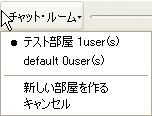
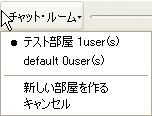
⑤チャット機能の使用人数
今見ているページで自分を含めたチャット機能の使用人数を表示します。
⑥設定ボタン
このボタンを押すと設定用ウィンドウが開き、チャット機能に関する設定が出来ます。
また、この設定はFirefoxのメニューの ツール>>アドオン>>My Toolbar 1.00>>設定からも開けます。
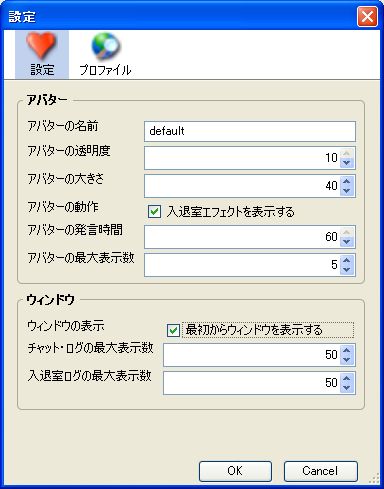
また、この設定はFirefoxのメニューの ツール>>アドオン>>My Toolbar 1.00>>設定からも開けます。
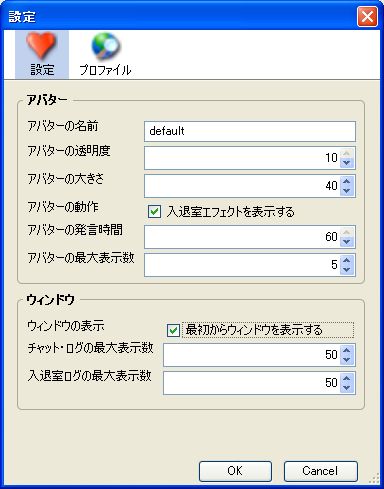
⑦チャット用ウィンドウ
チャットのログが表示されます。
ウィンドウ下部の入力ボックスからチャットが出来ます。
ウィンドウ下部の入力ボックスからチャットが出来ます。
⑧チャット用キャラクター
チャット中の各ユーザを表すキャラクターです。
⑨チャット用ウィンドウ表示ボタン
チャット用のウィンドウを表示させます。
⑩チャット用入力ボックス
ウィンドウを使わなくてもアバターと、ここの入力ボックスだけでもチャットは可能です。
(※ このツールバーはFirefox3用です)
戻る